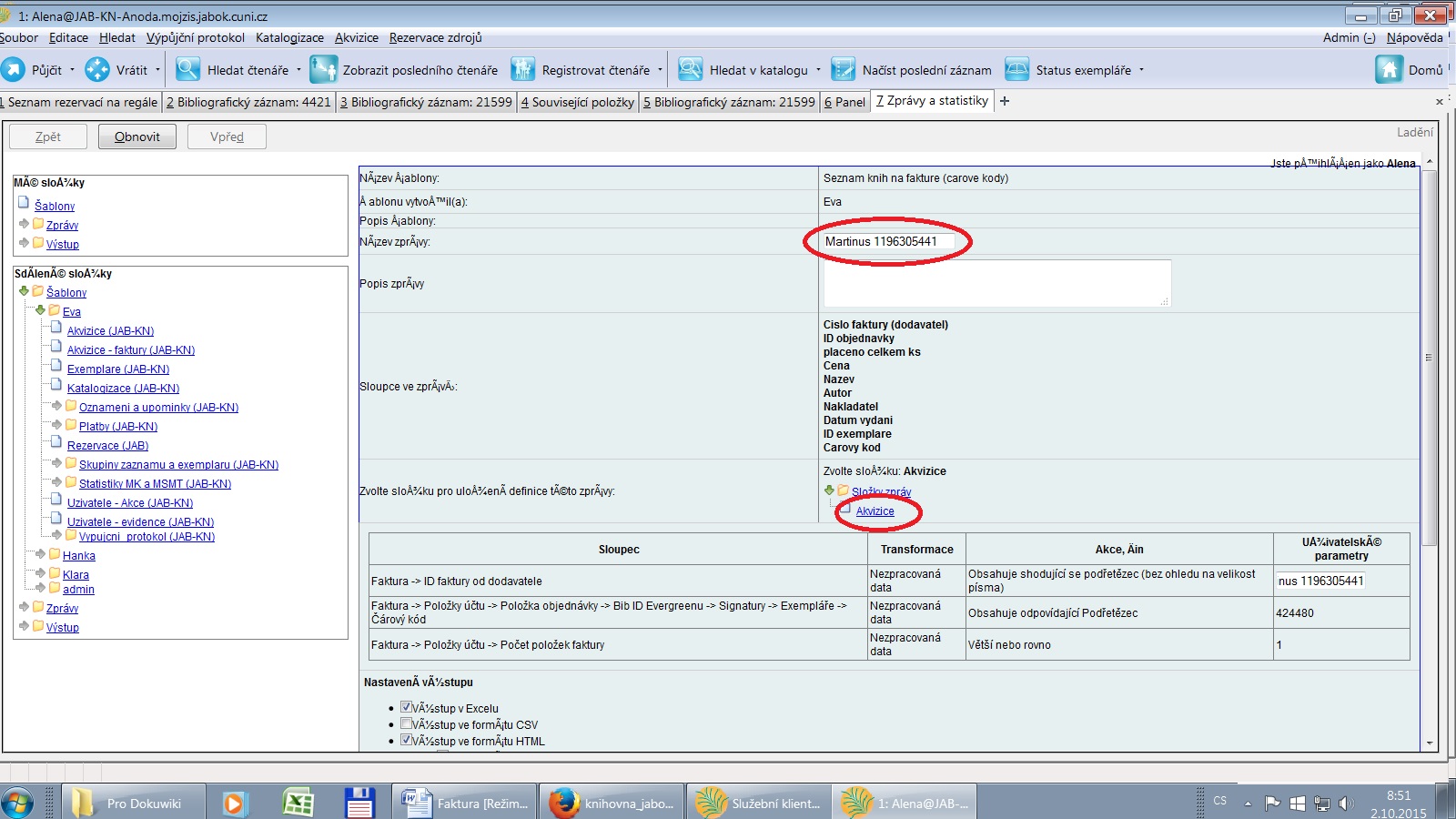knihovna_jabok:faktura
Obsah
Faktura - vytvoření
Hledáme knihu v katalogu EG – pokud existuje, postupujeme takto:
Akce pro tento záznam → volba „zobrazit/vytvořit objednávku“ ;
- není-li faktura → volba „create invoice“ – vytvoření faktury, tu je třeba dohledat v papírových fakturách v šanonu, dále pracovat s kopií
Tvorba faktury v EG – jednotlivé kroky
Název faktury – přesně podle papírové verze:
- č. fa od dodavatele → jméno po mezeře bez diakritiky;
- datum fa – datum vystavení;
- typ fa - daňový doklad nebo placeno hotově (jak je na papíru);
- je-li nějaká kniha na fa a nebyla přijata → odpojit (detach);
- poštovné zapsat do add charge – přičte se k celkové částce, která se načítá na konci fa;
- faktura se musí vytvořit najednou, nelze přerušit práci;
- u knihy doplnit počet exemplářů v obou rubrikách;
- doplnit cenu včetně haléřů;
- na závěr volba close
Faktura - zpracování knihy
Hledáme knihu v katalogu EG – pokud existuje, postupujeme takto:
Akce pro tento záznam → volba „zobrazit/vytvořit objednávku“
v pravé části obrazovky volba Actions → Holding maint. – viz obr.
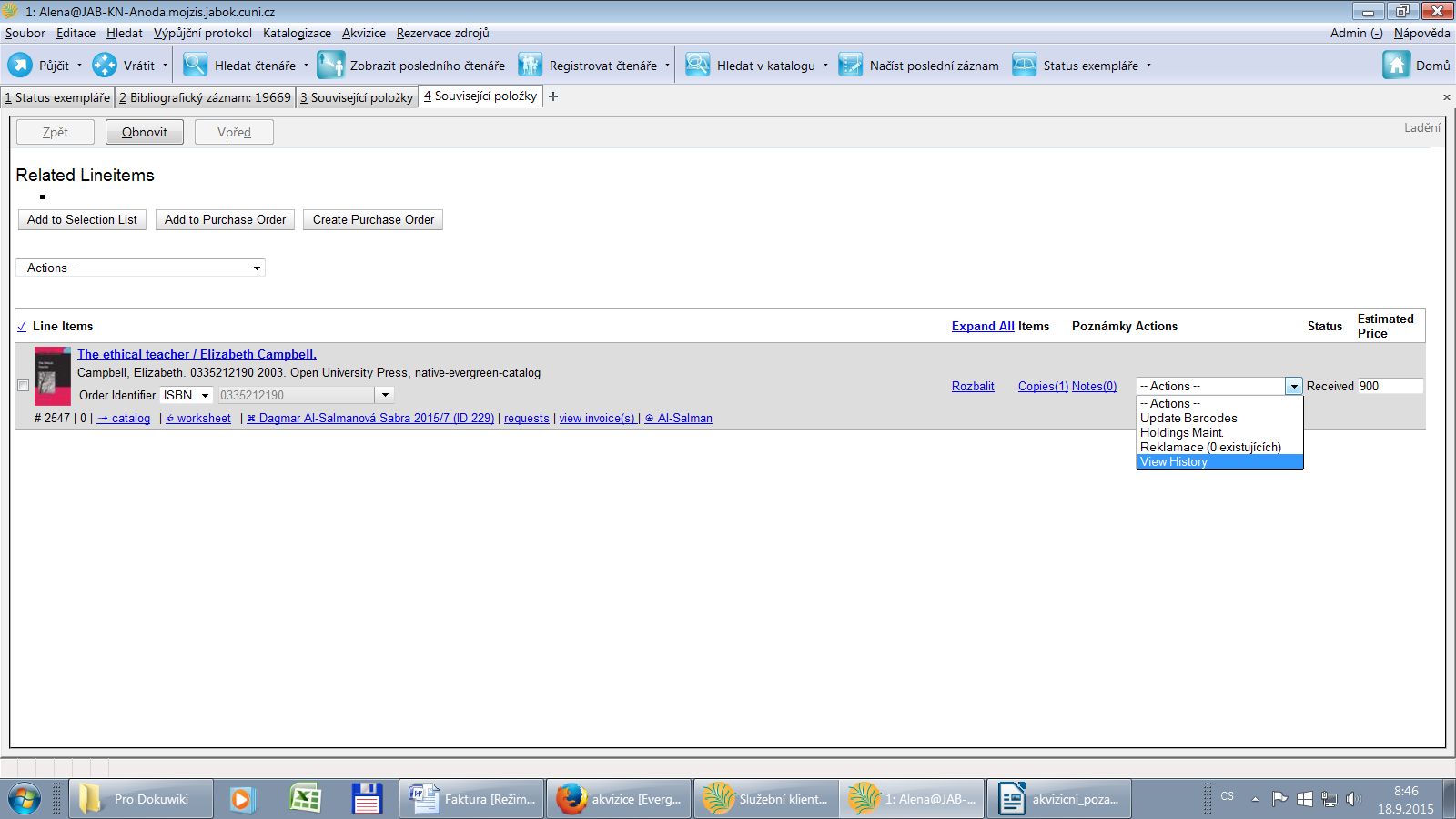
Následuje obvyklé zpracování, tj. přidělení signatury, čárový kód atd.
Takto postupně zpracujeme všechny tituly ve faktuře.
Vytvoření a odeslání zprávy o faktuře
Najdeme jakoukoliv knihu z faktury v katalogu EG:
- akce pro tento záznam → volba „zobrazit/vytvořit objednávku“;
- v záznamu zvolíme název dodavatele – viz obr.
Otevřeme → zobrazí se celá faktura:
zkopírovat název faktury - viz obr.
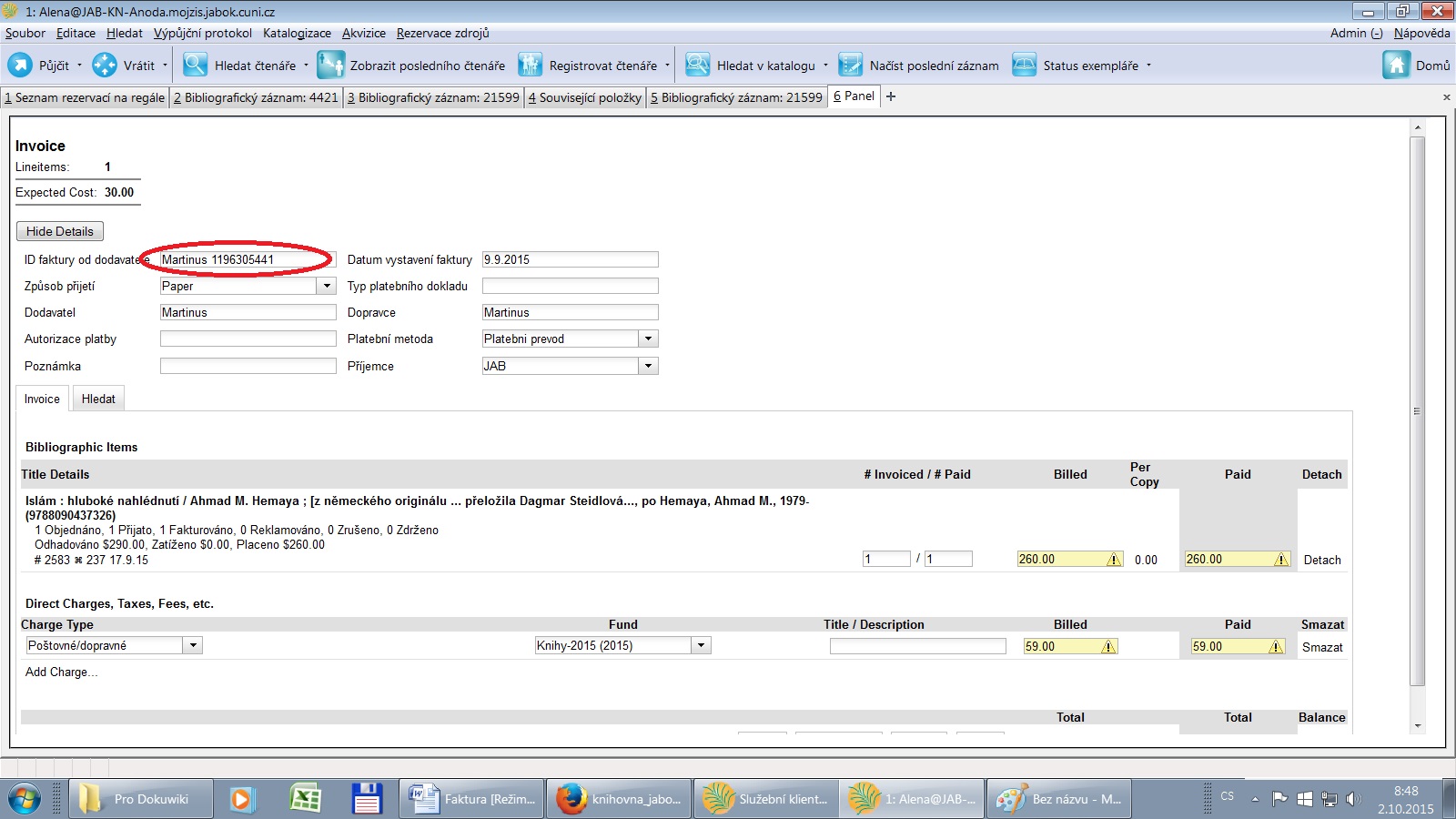
v novém okně otevřít Zprávy:
- otevřít Sdílené složky → Eva → Akvizice – faktury (JAB-KN)
- otevře se Zpráva → do dvou červených oken se vloží zkopírovaný název faktury (do Název zprávy a v Uživatelské parametry) → viz obr.
- vybrat složky, do kterých se zprávy posílají (Vyberte složku pro uložení výstupu těchto zpráv: → Akvizice, Složka na uložení → Akvizice
- pak uložit zprávu → zobrazí se okno Akce úspěšná
- po malé chvíli zvolit:
- Moje složky → Výstup → Akvizice (JAB-KN) → zobrazí se přehled výstupů (zpráv):
- zvolit požadovanou zprávu, zaškrtnout → potvrdit zobrazení zprávy (Submit ) – View Report Output
- zobrazí se nabídka možností → vybrat Excel Output → potrvdit v zobrazeném okně volbu Excel Output
- zobrazí se tabulka v Excelu :
- ve sloupci s čárovými kódy změnit formát (pravé tlačítko, formát Číslo, žádné desetinné místo)
- změnit orientaci tabulky na šířku v Rozložení stránky
- vytisknout tabulku a připojit k faktuře v šanonu
- stejný výstup uložit jako Sešit aplikace Excel do složky Faktury ucetní – ikona na ploše
- při ukládání volit jasné označení – vzor podle již uložených dokumentů (např. Fa knihovna Noskova 12. 12. 2015 – s datem a jménem dodavatele)
- tento dokument poslat mailem účetní
- na P je složka Příjmy-výdaje, tam najít příslušnou fakturu a označit OK
/var/www/eg-wiki.osvobozena-knihovna.cz/data/pages/knihovna_jabok/faktura.txt · Poslední úprava: 2015/10/09 10:45 (upraveno mimo DokuWiki)